如何在您的计算机上设置 Google 公共 DNS
DNS又名域名系统(Domain Name System)是一个重要的互联网协议。您可以将其视为互联网的通讯录。每当您访问网站时,您的系统都会执行DNS查找。DNS将域名转换为IP 地址(IP addresses)。DNS查找是将IP 地址与其相应域名匹配的过程。请注意,这是对整个过程的简单描述;这不是故事的全部。

默认情况下,您的Windows系统使用您的 Internet 服务提供商 ( ISP )的DNS服务器。(DNS)您当地的ISP可能没有最快的速度,因此您可能正在寻求改进。好消息是您可以使用其他DNS服务器。这篇文章将向您介绍Google 公共 DNS(Google Public DNS)。
Google 的公共DNS是一项免费的全球域名系统解析服务,可供您使用,而不是您当前的DNS提供商。概述了DNS服务器的工作原理后,值得注意的是,该服务器在您的互联网速度中起着重要作用。
这就是谷歌公共 DNS(Google Public DNS)的用武之地。如果您的网速一直很慢,可能是时候切换到这个快速的DNS服务器了。
如何在Windows 10上设置(Windows 10)Google 公共 DNS(Google Public DNS)

在您的计算机上设置Google 公共 DNS非常简单。(Google Public DNS)要更改 DNS(change the DNS),请按照以下指南快速执行此操作:
- 首先,右键单击任务栏上的网络/连接图标
- 从上下文菜单中选择打开网络和 Internet 设置。(Open Network & Internet settings)
- 从新窗口中选择 更改适配器选项。(Change adapter options)
- 右键单击(Right-click)要配置的网络适配器并选择 Properties。
- 在 此连接使用以下项目(This connection uses the following items)下的列表中,单击 Internet Protocol Version 4 (TCP/IPv4)。
- 选择该选项后,单击 Properties。
- 选择 使用以下 DNS 服务器地址(Use the following DNS server addresses)选项。
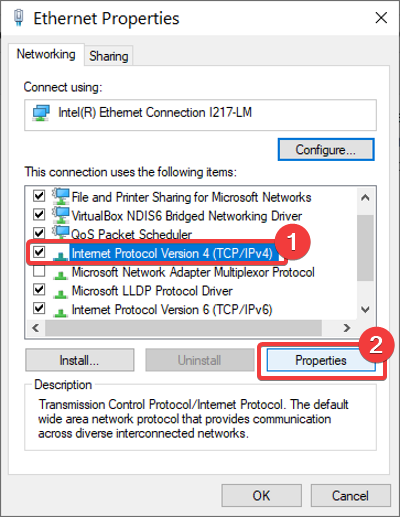
完成后,现在在以下字段中输入以下值:
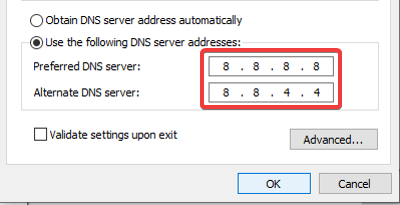
- 首选 DNS 服务器: (Preferred DNS server: ) 8.8.8.8
- 备用 DNS 服务器: (Alternate DNS server: ) 8.8.4.4
点击 OK按钮保存配置。确保(Make)您编辑了要连接的适配器。
如果您是极客并且喜欢复杂的东西,请查看我们的使用命令行更改 DNS 服务器的指南(guide for changing your DNS server using command line)。
提示(TIPS):
- 看看Comodo Secure DNS、OpenDNS、Angel DNS和Cloudflare DNS。
- ChrisPC DNS Switch让您快速更改DNS 服务器(DNS Server)。
保存设置后,是时候试用您的互联网了。速度有没有提高?让我们在下面的评论部分知道。
Related posts
Public DNS Server Tool为Windows 10免费DNS changer
10 Best Public DNS Servers在2021年:Comparison & Review
如何在Windows上切换到OpenDNS or Google DNS
什么是基于 HTTPS 的 DNS 或安全 DNS 查找?在谷歌浏览器中启用它!
最佳免费公共 DNS 服务器
如何在Edge更改或设置替代Secure DNS provider
如何启用DNS了在Windows 10 HTTPS
如何在TP-Link Wi-Fi 6路由器上查找和更改DNS设置
HTTP Error 503,服务不可用的问题
Windows上的DNS server failure 0x8007232A,体积Activation Error
Best免费Dynamic DNS您应该使用的网站上的服务
如何在Windows 10查看DNS cache内容
Windows 10上Chrome中的DNS_PROBE_FINISHED_NXDOMAIN error
什么是DNS Hijacking attack和如何防止它
在Firefox启用DNS在HTTPS,Chrome,Edge,Opera,Android,iPhone
如何检查您的Router是否被黑客入侵或其DNS劫持?
OpenDNS Review - 免费DNS随着Parental Control and Speed
DNSLookupView为Windows计算机提供免费DNS Lookup Tool
无法在Windows 10上更改Static IP address & DNS server
如何在Windows 10灰色灰色,启用DNS Client Service
